Hướng dẫn cắt ghép ảnh đơn giản với phần mềm Photoshop CC/CS5/CS6
Chúng ta có thể dùng Photoshop tạo ra những bức ảnh hiệu ứng "ảo diệu" bằng những cách cắt ghép hình, ghép ảnh đơn giản.
Một người thành thạo Photoshop có thể tạo ra những bức ảnh hiệu ứng đẹp và "ảo diệu" bằng nhiều cách cắt ghép hình, ghép ảnh khác nhau. Trong bài hướng dẫn này chỉ đưa ra cách ghép ảnh trong Photoshop một cách đơn giản và thủ công nhất.[post_ad]
Hướng dẫn cắt ghép ảnh đơn giản với phần mềm Photoshop CC/CS5/CS6
Bước 1: Trong giao diện Photoshop, chúng ta mở các bức ảnh cần cắt ghép bằng cách bấm vào File – Open… Trong bài này chúng ta sẽ thực hành ghép đối tượng ở bức ảnh này sang nền bức ảnh khác.
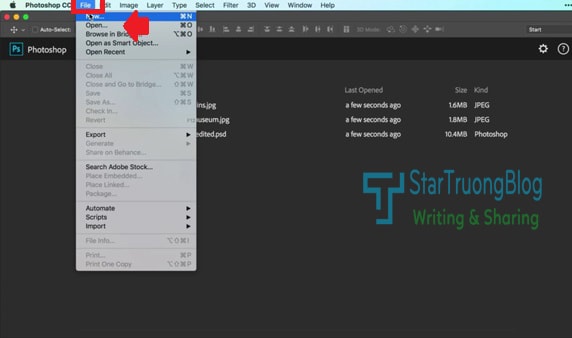
Bước 2: Dùng các công cụ khoanh chọn vùng đối tượng cần ghép như bài hướng dẫn trước, sau đó chuyển sang công cụ Move (phím tắt V) và kéo đối tượng sang bức ảnh nền.
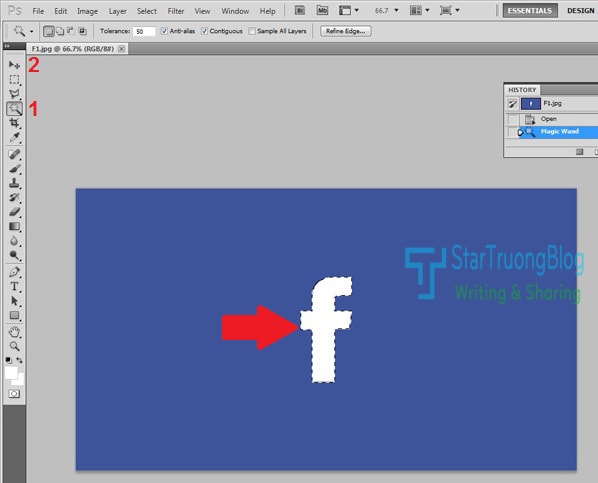
Đọc thêm »

